WPS文字/WORD的文档中右边有空白的解决办法
1、在电脑中,用WPS打开文档发现右侧有空白
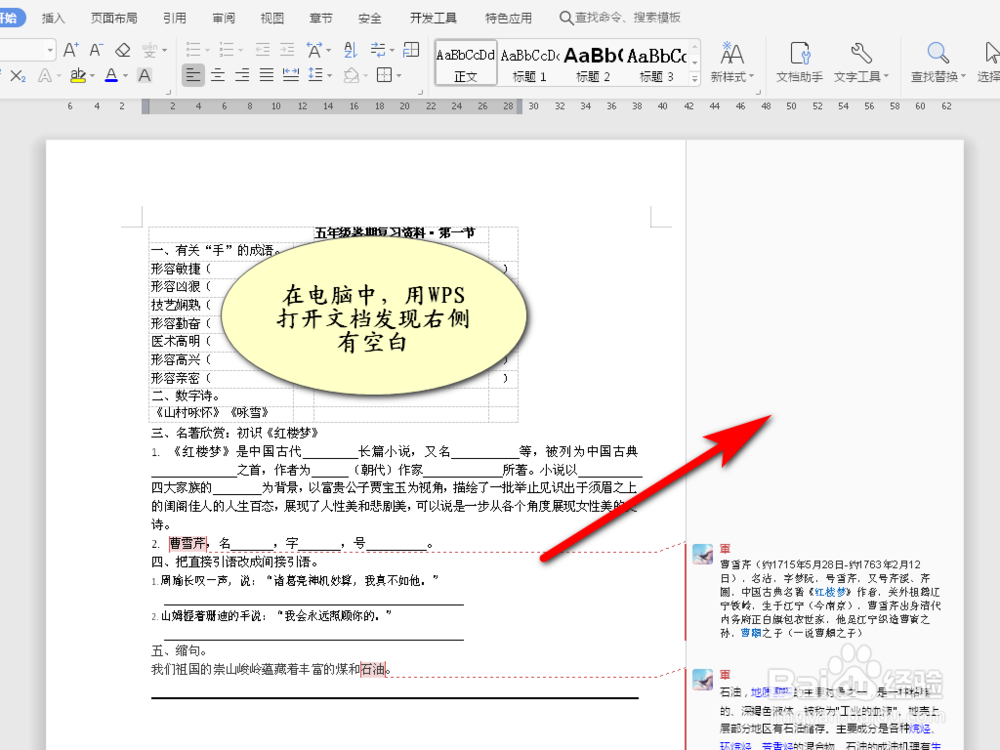
2、在工具栏中,点击“审阅--下一条”定位批注
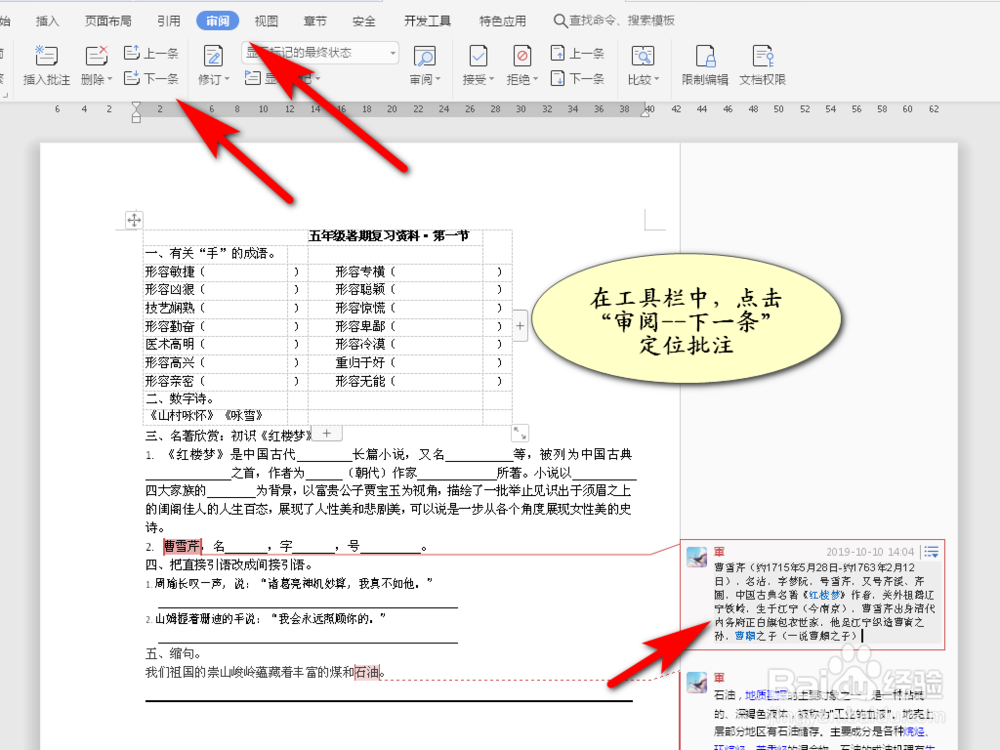
3、选中批注后,鼠标右键,在右键列表中点击“删除批注”

4、用步骤二、步骤三中同样的方法,将文档中的批注全部删除
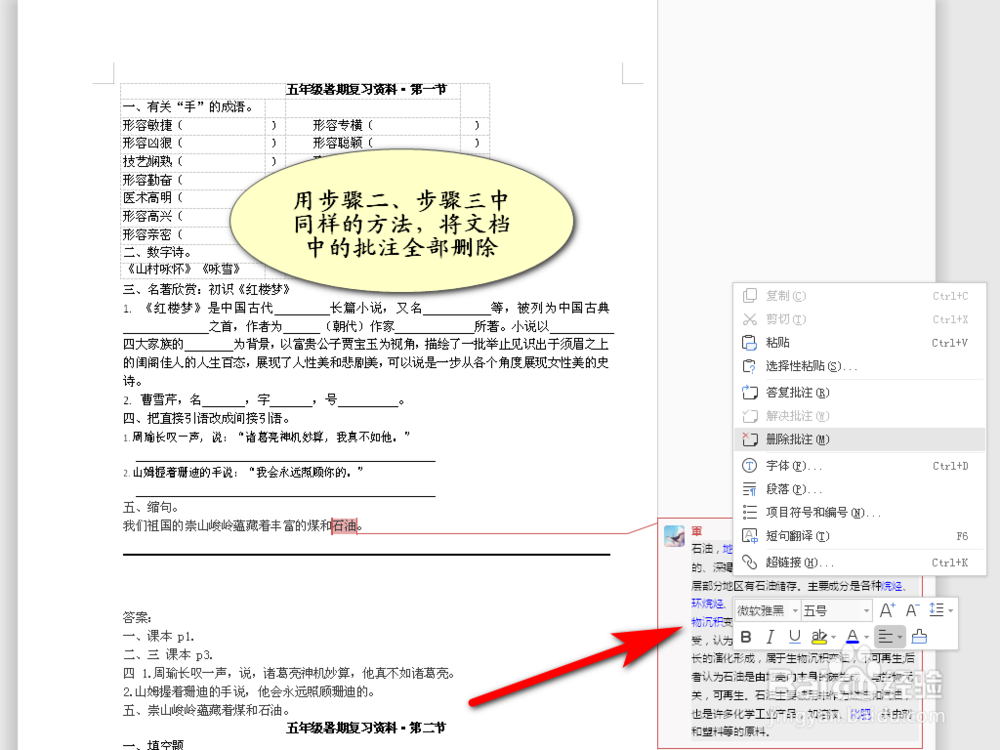
5、如图所示:删除批注后文档中右边空白自动消失了
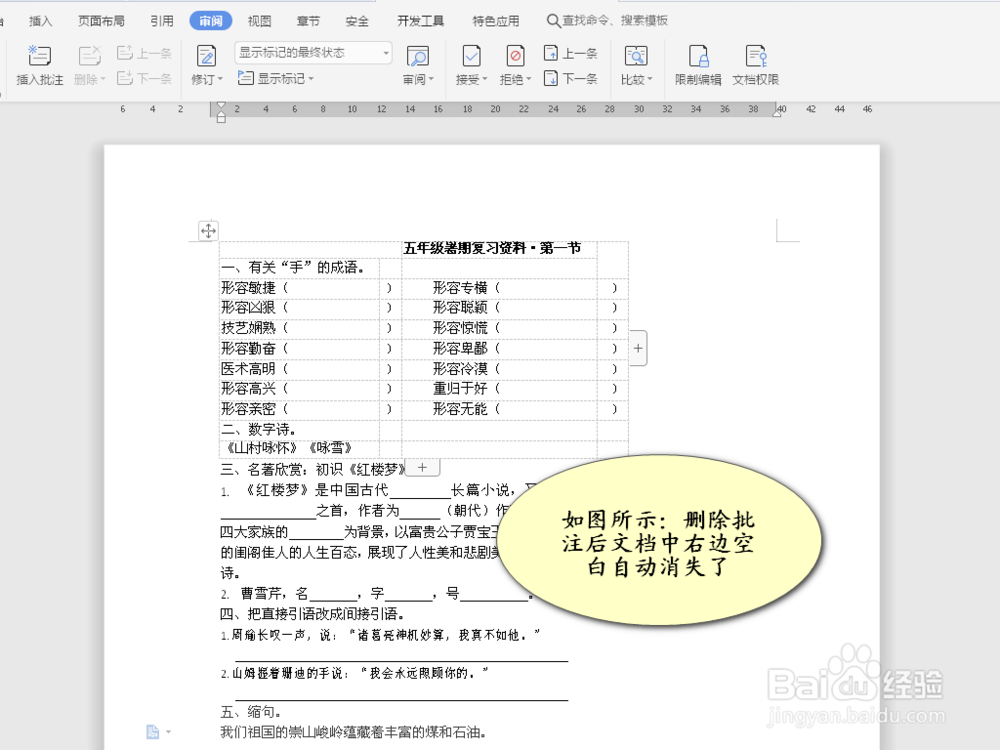
6、方法总结1、在电脑中,用WPS打开文档发现右侧有空白2、在工具栏中,点击“审阅--下一条”定位批注3、选中批注后,鼠标右键,在右键列表中点击“删除批注”4、用步骤二、步骤三中同样的方法,将文档中的批注全部删除,会发现文档中右边空白自动消失了
